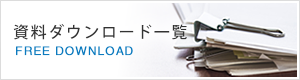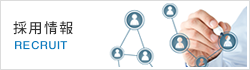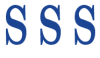システムのパフォーマンスを向上させる方法(2)

- HDDからSSDに換装してパフォーマンスを向上させる方法
- 処理能力の高いCPUへ換装してパフォーマンスを向上させる方法
HDDからSSDに換装してパフォーマンスを向上させる方法
HDD、SSDは、ファイルやデータを記録しておくための記憶媒体です。HDDやSSDの中には、Windowsが動作するために必要なファイル、アプリケーションソフトウェアを実行させるために必要なファイル、お客様が作成したファイルやフォルダーなどが保存されています。HDDやSSDに保存されているデータは、一旦メモリーにコピーされ、CPUはメモリー上にコピーされたデータを使い演算処理を行います。演算処理の結果を保存する場合、そのデータはメモリー上からHDDやSSDに戻されます。このようにしてWindowsは動いています。Windowsやアプリケーションソフトウェアの起動時間は、HDDやSSDからいかに速くデータを読み書きできる(アクセス時間)かに依存しています。つまり、HDDやSSDへのアクセス時間が速いとコンピューターの応答時間が短くなり、サクサクと動作するようになります。動作が遅いと感じるボトルネックの多くは、このアクセス時間の遅さに起因しています。一般的にHDDよりSSDの方が3~40倍程度アクセス時間が速いとされています。HDDをSSDに換装しただけで、Windowsの起動が速くなったと体感できる場合もあります。
以下にHDDとSSDの特徴を表にまとめました。
|
|
HDD | SSD |
| アクセス時間 | 遅い | 速い |
| 記憶容量 | 大きい | 小さい |
| 価格 | 安い | 高い |
| 寿命 | 使用時間に依存 | 書き込み回数に依存 |
| 振動 | 弱い | 強い |
| 消費電力 | 大きい | 小さい |
処理能力の高いCPUへ換装してパフォーマンスを向上させる方法
高性能なCPUへの換装により、CPU内部での演算処理を高速化することができ、Windowsコンピューターのパフォーマンスを向上させることができます。大量の演算処理が必要な環境でWindowsコンピューターをお使いのお客様には、より高性能なCPUへの換装がお勧めです。
現在お使いのCPUをより高性能なものに換装する場合、いくつかの注意点がありますので紹介します。
- Windowsコンピューターの型番やマザーボードの型番から対応可能なCPUを確認しておく必要があります。(CPUの種類によって、CPUソケットの物理的な形状、クロック周波数に違いがありますので、そのマザーボードで対応可能なCPUを確認しておく必要があります。)
- 高性能なCPUの方が多くの消費電力が必要です。このため、CPUの換装に伴って、電源ユニットや冷却ファンの交換が必要になる場合があります。
- ノートパソコンのCPU換装は一部の機種を除きできません。
- CPUと冷却ファンの間に塗る放熱用グリスは、その都度塗り替える必要があります。交換時には放熱用グリスを用意しておく必要があります。
SSD化、CPU換装、SSDやCPUの部品購入にご興味があるお客様は弊社までお問い合わせください。
EOSL製品の延命ならへお任せください
お電話・FAXでのお問い合わせ
- 03-5259-6065
- 03-5259-6066

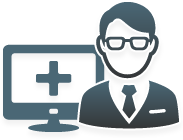


![[パーツ・システム販売] Dell PowerEdge R730](https://www.3scom.jp/dcms_media/image/blog_selling.png)
![[修理事例] MEIDEN μPiboc-I Model 950 電源投入直後にダウンするトラブル](https://www.3scom.jp/dcms_media/image/blog_repair.png)